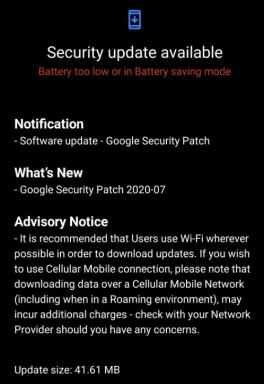Поправка: Амерички симулатор камиона (АТС) низак ФПС пад на рачунару
мисцеланеа / / September 14, 2022
Амерички симулатор камиона је једна од популарних видео игара за симулатор вожње камиона отвореног света компаније СЦС Софтваре која је лансирана 2016. Нуди легендарне америчке камионе и омогућава играчима да путују кроз различите знаменитости у Сједињеним Државама. Иако игра добро функционише, неколико играча пријавило је низак ФПС америчког симулатора камиона на свом рачунару и желе да повећају перформансе.
Ако се суочавате са истим проблемом на рачунару са опада брзина кадрова и замуцкује током игре, онда нисте сами. Препоручује се да у потпуности пратите овај водич за решавање проблема да бисте лако решили такав проблем.

Садржај странице
-
Поправите низак ФПС амерички симулатор камиона на рачунару | Повећајте перформансе
- 1. Проверите системске захтеве
- 2. Ажурирајте графичке драјвере
- 3. Пребацивање између режима приказа
- 4. Покрените игру као администратор
- 5. Затворите Позадинске задатке
- 6. Зауставите преузимања у позадини
- 7. Пребаците се на аутоматска подешавања у Видео
- 8. Подесите високе перформансе у опцијама напајања
- 9. Контактирајте подршку за Америцан Труцк Симулатор
Поправите низак ФПС амерички симулатор камиона на рачунару | Повећајте перформансе
У наставку смо навели сва могућа решења која би вам требала бити згодна. Пратите све методе један по један док се ваш проблем у потпуности не реши. Дакле, без губљења времена, пређимо на то.
1. Проверите системске захтеве
Углавном проблеми са компатибилношћу са спецификацијама вашег рачунара могу изазвати такве проблеме. Дакле, предлажемо да правилно проверите системске захтеве игре и ПЦ спецификације пре него што пређете на закључке. Овде смо поменули и минималне и препоручене системске захтеве за овај наслов.
Минимални захтеви:
- ОС: Виндовс 7 64-бит
- процесор: Двојезгарни ЦПУ 2,4 ГХз
- Меморија: 4 ГБ РАМ-а
- Графика: ГеФорце ГТС 450 класе (Интел ХД 4000)
- Складиште: 7 ГБ доступног простора
Препоручени захтеви:
- ОС: Виндовс 7/8.1/10 64-бит
- процесор: ЦПУ са четири језгра 3,0 ГХз
- Меморија: 6 ГБ РАМ-а
- Графика: ГеФорце ГТКС 760 класе (2 ГБ)
- Складиште: 7 ГБ доступног простора
2. Ажурирајте графичке драјвере
Препоручује се да проверите ажурирања графичког драјвера на рачунару како би игре и други графички интензивни програми могли правилно да раде. Урадити тако:
Огласи
- Десни клик на Старт Мену да се отвори Мени за брзи приступ.
- Кликните на Менаџер уређаја са листе.
- Сада, дупли клик на Адаптери за екран категорију да бисте проширили листу.

- Онда десни клик на назив наменске графичке картице.
- Изаберите Ажурирати драјвер > Изаберите Аутоматски тражи драјвере.
- Ажурирање ће аутоматски преузети и инсталирати најновију верзију ако је доступна.
- Када завршите, обавезно поново покрените рачунар да бисте променили ефекте.
Алтернативно, можете ручно да преузмете најновију верзију управљачког програма за графику и инсталирате је директно са званичне веб странице произвођача ваше графичке картице. Корисници Нвидиа графичке картице могу ажурирати апликацију ГеФорце Екпериенце преко званични сајт. У међувремену, корисници АМД графичке картице могу да посете АМД веб локација.
3. Пребацивање између режима приказа
Обавезно се пребаците између режима приказа без оквира преко целог екрана на режим приказа са ивицом са ивицом или обрнуто из менија подешавања у игри. То ће помоћи да датотеке игре раде несметано у зависности од резолуције екрана и спецификација рачунара. Можете га испробати једном. Неки погођени играчи су имали користи од овога.
4. Покрените игру као администратор
Да бисте избегли проблеме са привилегијама у вези са контролом корисничког налога, требало би да покренете извршну датотеку игре Америцан Труцк Симулатор као администратор. Да уради ово:
Огласи
- Десни клик на Амерички симулатор камиона еке датотеку пречице на вашем рачунару.
- Сада, изаберите Својства > Кликните на Компатибилност таб.

- Обавезно кликните на Покрените овај програм као администратор поље за потврду да бисте га означили.
- Кликните на Применити и изаберите У реду да сачувате промене.
5. Затворите Позадинске задатке
Понекад непотребни задаци или програми који се извршавају у позадини могу такође да троше већу количину ЦПУ-а или меморијских ресурса на систему, што може да изазове падове, застоје, застоје, пад ФПС-а итд. Да то уради:
- Притисните Цтрл + Схифт + Есц тастере за отварање Таск Манагер.
- Сада кликните на Процеси таб > да бисте изабрали задатке који непотребно раде у позадини и који троше довољно системских ресурса.
- Кликните на Заврши задатак да га затворите > Урадите исте кораке за све непотребне задатке.
- Када завршите, поново покрените систем да бисте применили промене.
6. Зауставите преузимања у позадини
Велике су шансе да истовремено покушавате да преузмете или инсталирате друга ажурирања игара, без обзира на клијента који користите. Боље је паузирати или зауставити друга преузимања у позадини док покрећете и играте игру Америцан Труцк Симулатор на клијенту. Када завршите са играњем, можете наставити са преузимањем игара или инсталирањем ажурирања закрпе.
Огласи
7. Пребаците се на аутоматска подешавања у Видео
Ако нисте успели да решите проблем пада оквира, обавезно пређите на аутоматска подешавања у видео режиму пратећи доле наведене кораке.
- притисните изаћи дугме на тастатури у игрици.
- Сада идите на игру Подешавања мени > Кликните на Видео.
- Изаберите Ауто Сеттингс > Обавезно наставите игру да бисте проверили да ли се оквир пада или заостаје и даље појављује или не.
- Ако су кашњење у игри или падови оквира и даље присутни, изаберите Све и покушајте да смањите видео подешавања из менија игре.
8. Подесите високе перформансе у опцијама напајања
Ако у том случају ваш Виндовс систем ради у балансираном режиму у опцијама напајања, систем и хардвер не раде у пуном потенцијалу. Можете једноставно да подесите режим високих перформанси за интензивну игру за боље резултате. Међутим, режим високих перформанси ће трошити већу потрошњу батерије ако користите лаптоп. Да уради ово:
- Кликните на Старт Мену > Тип Контролна табла и кликните на њега из резултата претраге.
- Сада, идите на Хардвер и звук > Изабери Опције напајања.
- Кликните на Високих перформанси да бисте га изабрали.
- Обавезно затворите прозор и потпуно искључите рачунар. Да бисте то урадили, кликните на Старт Мену > Иди на Снага > Искључити.
- Када се рачунар искључи, можете га поново укључити.
9. Контактирајте подршку за Америцан Труцк Симулатор
Ако вам ниједан од метода није помогао, контактирајте Подршка америчког симулатора камиона за даљу помоћ.
Реклама
То је то, момци. Претпостављамо да вам је овај водич био од помоћи. За додатна питања, можете коментарисати испод.